用Nginx搭建一个静态的web资源服务器/动静分离
简单使用
1、可以在安装的nginx目录新建自己的目录zy(和conf在一个目录下,也就是和html目录在一个目录下,注意如果使用/zy,那么zy目录需要创建在linux根目录),里面放入我们的一些图片、静态资源等
2、配置nginx的安装目录的/conf/nginx.conf
示例
server {
listen 80; #监听端口
server_name localhost;
#charset koi8-r;
#access_log logs/host.access.log main;
location / { #所有的请求
#root html; #root有一些问题就是会将url一些路径带到文件目录中来,所以我们用alias
alias zy/ #alias和root功能差不多
index index.html index.htm; #默认访问localhost-->localhost:80/index.html
}
}3、启动nginx
./sbin/nginx -s reload
高级功能
1、可以配置文件压缩,将文件压缩后,发送给浏览器 /conf/nginx.conf
gzip on; #打开gzip压缩
gzip_min_length 1; #小于1字节的文件不压缩了,不需要在浪费cpu资源来压缩文件
gzip_comp_level 2; #压缩级别为2
gzip_types text/plain application/x-javascript text/css application/xml text/javascript application/x-httpd-php image/jpeg image/gif image/png;#只有这些文件才被压缩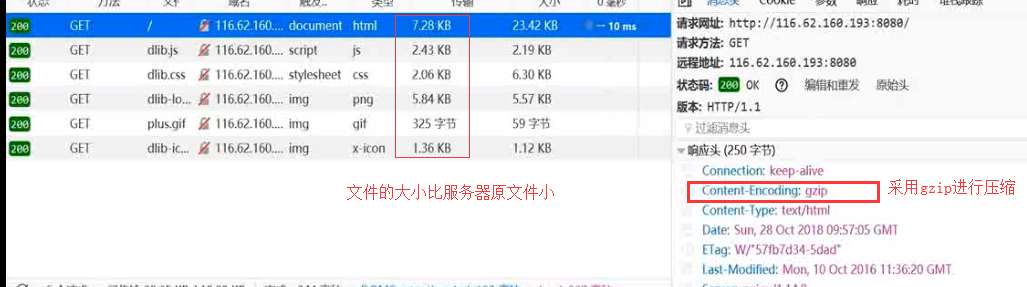
2、如果项目中有一个目录,需要将他以列表的形式展示出来
配置
location / {
alias html/;
autoindex on; #开启功能
}
效果
如果没有配置autoindex on;访问下面路径就会出现403不允许访问目录
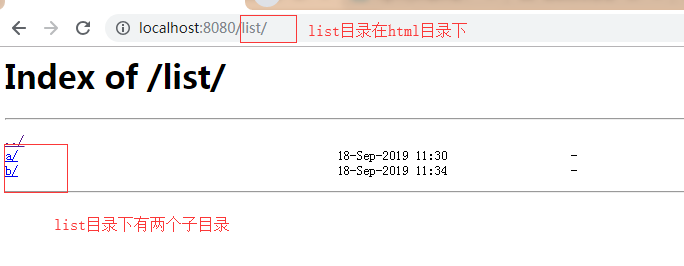
3、将某些数据的请求限制速度
使用很少的带宽,缓慢的处理这些比较大的数据,目的可以有更多的带宽处理其他的请求响应,对于大并发来说非常有用。
比如一个请求过来了,服务器会给他响应许多的文件下载到客户端的浏览器上,此时我们将一些不是必须展示的大文件限制带宽,给用户访问一些必要的css,js等小文件。
配置:一个100k的图片,需要发送100秒,才能发送完
这样配置了,直接访问/dd.png,就访问不了(没有探索原理)
location / {
alias html/;
}
location /html/dd.png {
alias html/dd.png; #限制这张图片的传输带宽
set $limit_rate 1k; #每秒传输这么1k字节
}4、记录access.log 日志
默认的日志格式
main:给日志设置一个名字
log_format main '$remote_addr - $remote_user [$time_local] "$request" '
'$status $body_bytes_sent "$http_referer" '
'"$http_user_agent" "$http_x_forwarded_for"';可以给不同的server日志存储在不同的log中(默认每一个服务的日志存储在access.log)
server {
listen 8080;
server_name localhost;
charset utf-8;
access_log logs/host.access.log main; #main就是配置的main
}log_format中的内容可以包扩:http://nginx.org/en/docs/http/ngx_http_core_module.html#variables+第三方模块的额外变量都可以存放到日志中
动静分离
Nginx动静分离简单来说就是把动态跟静态请求分开,不能理解成只是单纯的把动态页面和静态页面物理分离。严格意义上说应该是动态请求跟静态请求分开,可以理解成使用Nginx处理静态页面,Tomcat处理动态页面。动静分离从目前实现角度来讲大致分为两种,一种是纯粹把静态文件独立成单独的域名,放在独立的服务器上,也是目前主流推崇的方案;另外一种方法就是动态跟静态文件混合在一起发布,通过nginx来分开。通过1ocation 指定不同的后缀名实现不同的请求转发。通过expires参数设置,可以使浏览器缓存过期时间,减少与服务器之前的请求和流量。具体Expires定义:是给一个资源设定一个过期时间,也就是说无需去服务端验证,直接通过浏览器自身确认是否过期即可,所以不会产生额外的流量。此种方法非常适合不经常变动的资源。(如果经常更新的文件,不建议使用Expires来缓存),我这里设置3d,表示在这3天之内访问这个URL,发送一个请求,比对服务器该文件最后更新时间没有变化,则不会从服务器抓取,返回状态码304,如果有修改,则直接从服务器重新下载,返回状态码200。
用Nginx搭建一个具有缓存功能的反向代理服务(负载均衡)
我们的上游服务器(比如tomcat)是对公网不提供访问,只有Nginx对公网提供访问
我们测试直接使用nginx当做上游服务器
在上游服务器中配置(我们使用nginx充当tomcat,django等):监听的端口加上127.0.0.1,这样这个服务器就不会暴露在外网中,启动服务。
server {
listen 127.0.0.1:8080;
}
配置反向代理服务器
1、正向代理
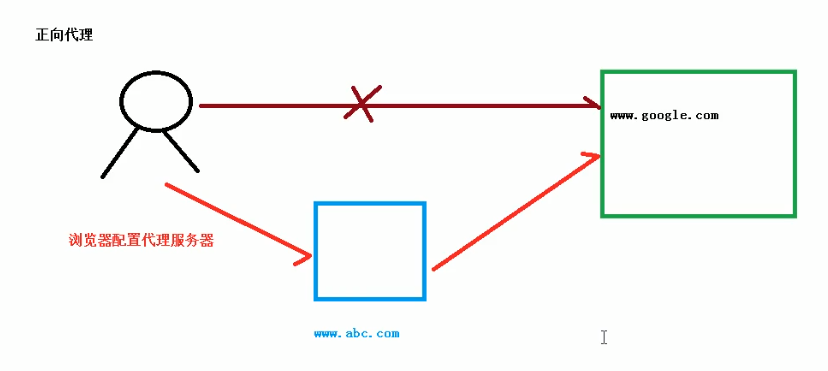
反向代理
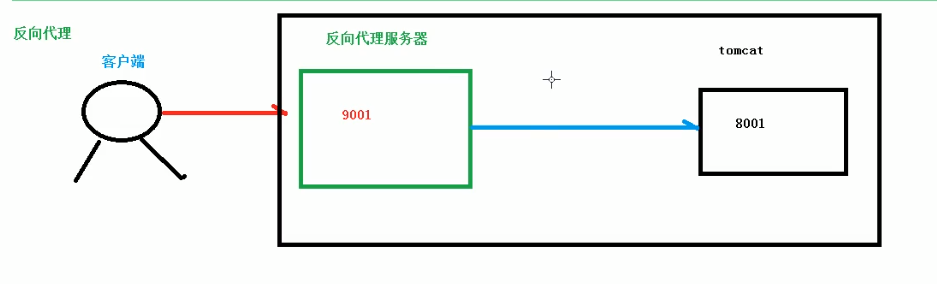
正向代理和反向代理的区别(参考:https://blog.youkuaiyun.com/wuliuwei1234/article/details/80803069)
-
- 位置不同
正向代理,架设在客户机和目标主机之间;
反向代理,架设在服务器端; - 代理对象不同
正向代理,代理客户端,服务端不知道实际发起请求的客户端;
反向代理,代理服务端,客户端不知道实际提供服务的服务端;
- 位置不同
-
- 用途不同
正向代理,为在防火墙内的局域网客户端提供访问Internet的途径;
反向代理,将防火墙后面的服务器提供给Internet访问; - 安全性不同
正向代理允许客户端通过它访问任意网站并且隐藏客户端自身,因此必须采取安全措施以确保仅为授权的客户端提供服务;
反向代理都对外都是透明的,访问者并不知道自己访问的是哪一个代理。
- 用途不同
测试的时候需要在自己的主机hosts文件添加域名映射,server_name的用处:参考:https://blog.youkuaiyun.com/cheng_kohui/article/details/82930464,https://blog.youkuaiyun.com/qq_40737025/article/details/85053164,简单就是请求的网址的域名
location配置:目的是,如果没有这些配置,上游服务器如果需要获取客户端连接的一些信息,比如远程地址,host等就会出错,它获取的是反向代理服务的地址。(客户端和反向代理服务器有一个tcp连接,反向代理服务器和上游服务器有一个tcp连接),所以我们可以通过反向代理服务器将客户端的信息通过tcp发送给上游服务器。
location中的其他配置:参考官方文档:http://nginx.org/en/docs/http/ngx_http_proxy_module.html
#local是自己的命名的名字(任意),下面proxy_pass需要使用这个名字
upstream local {
#一定要;结尾,可以配置多个需要代理的服务(负载均衡)
server 127.0.0.1:8080;
}
server {
listen 9000;
server_name zy.com;
location / {
#将自己的请求反向代理到 http://local;
proxy_set_header Host $host;
proxy_set_header X-Real-IP $remote_addr;
proxy_set_header X-Forwarded-For $proxy_add_x_forwarded_for;
proxy_pass http://local;
}
}
负载均衡算法
1、默认采用轮询算法
2、权重(weight,默认为1,分配越高,分配的客户端越多)使用:server 192.168.17.129:8080 weight=5;
3、ip_hash (每个请求按访问ip的hash结果分配,这样每个访客固定访问一个后端服务器,可以解决session的问题):使用:
upstream local {
ip_hash;
server 127.0.0.1:8080 weigth=1;
}
4、fair(第三方,按后端服务器的响应时间来分配请求,响应时间短的优先分配。),使用:
upstream local {
fair;
server 127.0.0.1:8080 weigth=1;
}
配置缓存服务器
参考:http://nginx.org/en/docs/http/ngx_http_proxy_module.html#proxy_cache
如果某一些数据可以允许不需要强一致性,我们可以将这些数据缓存到nginx服务器中,比如缓存1天,此时即使上游服务器对这个请求的响应已经发送更改,我们也不管。
这个做法可以大大提高性能。
配置(删除了其他的配置)
http {
proxy_cache_path D://nginxcache levels=1:2 keys_zone=my_cache:10m max_size=10g inactive=60m use_temp_path=off;#定义缓存配置
server {
listen 9000;
server_name zy.com;
location / {
#使用缓存
proxy_cache my_cache; #缓存大小
proxy_cache_key $host$uri$is_args$args; #同一个url访问nginx,对不同的用户需要返回的缓存不同(所以用户的变量就需要放到缓存的key中)
proxy_cache_valid 200 304 302 1d; #对于这些状态进行缓存
#将自己的请求反向代理到 http://local;
proxy_set_header Host $host;
proxy_set_header X-Real-IP $remote_addr;
proxy_set_header X-Forwarded-For $proxy_add_x_forwarded_for;
proxy_pass http://local;
}
}GoAccess实现可视化并实时监控access日志
1、下载:https://goaccess.io/download
$ wget https://tar.goaccess.io/goaccess-1.3.tar.gz
$ tar -xzvf goaccess-1.3.tar.gz
$ cd goaccess-1.3/
$ ./configure --enable-utf8 --enable-geoip=legacy
$ make
# make install
使用(我们使用Real-Time HTML Output来监控)
linux输入命令
注意:You should place your report.html output file under your Web Server document root.
goaccess access.log -o ../html/report.html --real-time-html --time-format='%H:%M:%S' --date-format='%d/%b/%Y' --log-format=COMBINED
可以使用绝对定位report.html

添加location
location /report.html {
alias /usr/local/nginx/html/report.html;
}
访问效果图
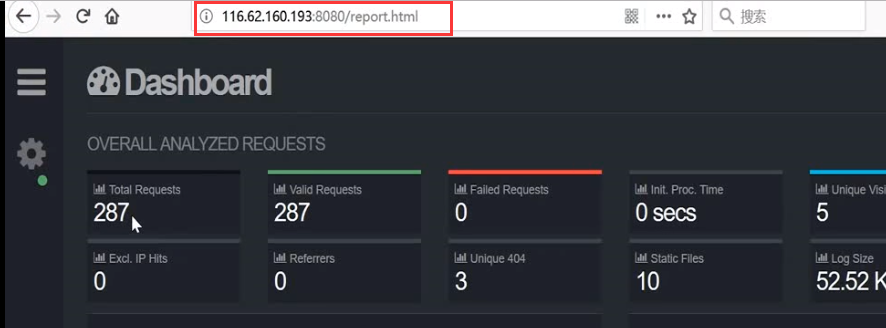
配置Nginx集群
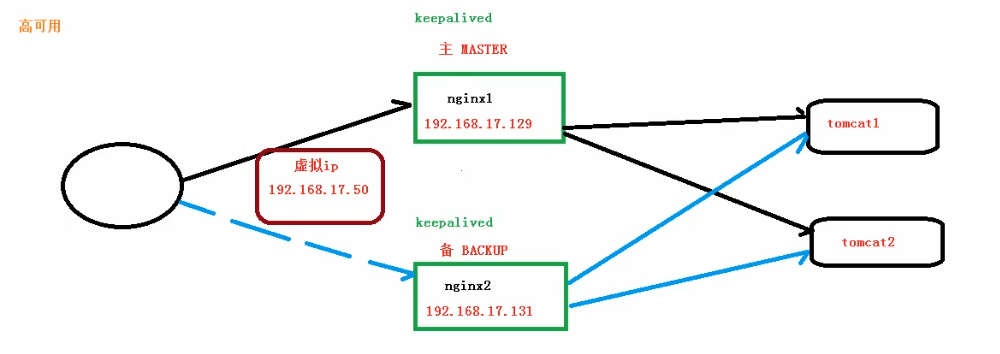
1、需求:需要多台nginx服务器
2、解决:在每一台服务器都需要安装nginx和keepalived(可以使用wget下载/或者yum install keepalived -y,安装之后,在etc里面生成目录keepalived,有文件keepalived.conf)
配置主nginx服务器
(对配置文件进行修改:vim /etc/keepalived/keepalived.conf)
! Configuration File for keepalived
global_defs {
router_id bhz005 ##通过它可以访问到nginx主机,通常为hostname(vim /etc/hosts 里面是127.0.0.1 bhz005,可以任意配置hostname)
}
## keepalived会定时执行脚本并且对脚本的执行结果进行分析,动态调整vrrp_instance的优先级。这里的权重weight 是与下面的优先级priority有关,如果执行了一次检查脚本成功,则权重会-20,也就是由100 - 20
变成了80,Master 的优先级为80 就低于了Backup的优先级90,那么会进行自动的主备切换。
如果脚本执行结果为0并且weight配置的值大于0,则优先级会相应增加。
如果脚本执行结果不为0 并且weight配置的值小于0,则优先级会相应减少。
vrrp_scriptchk_nginx {
script "/etc/keepalived/nginx_check.sh" ##执行脚本位置
interval 2 ##检测时间间隔
weight -20 ## 如果条件成立则权重减20(-20),权重降低退出主服务器master
}
## 定义虚拟路由 VI_1为自定义标识。
vrrp_instance VI_1 {
state MASTER ## 主节点为MASTER,备份节点为BACKUP
## 绑定虚拟IP的网络接口(网卡),与本机IP地址所在的网络接口相同(我这里是eth6)
interface eth6
virtual_router_id 111 ## 虚拟路由ID号,主机和备机需要一样
mcast_src_ip 192.168.1.172 ## 本机ip地址
priority 100 ##优先级配置(0-254的值)
Nopreempt ##
advert_int 1 ## 组播信息发送间隔,俩个节点必须配置一致,默认1s
authentication {
auth_type PASS
auth_pass bhz ## 真实生产环境下对密码进行匹配
}
track_script {
chk_nginx
}
virtual_ipaddress {
192.168.17.50 ## 虚拟ip(vip),可以指定多个
}
}配置Backup NGINX
! Configuration File for keepalived
global_defs {
router_id bhz006
}
vrrp_scriptchk_nginx {
script "/etc/keepalived/nginx_check.sh"
interval 2
weight -20
}
vrrp_instance VI_1 {
state BACKUP
interface eth7
virtual_router_id 111
mcast_src_ip 192.168.1.173
priority 90 ##优先级配置
advert_int 1
authentication {
auth_type PASS
auth_pass bhz
}
track_script {
chk_nginx
}
virtual_ipaddress {
192.168.17.50
}
}
脚本
nginx_check.sh脚本把nginx_check.sh脚本分别copy到两台机器的 /etc/keepalived/文件夹下
nginx_check.sh脚本授权。赋予可执行权限:chmod +x /etc/keepalived/nginx_check.sh
#!/bin/bash
A=`ps -C nginx–no-header |wc -l`
if [ $A -eq 0 ];then
/usr/local/nginx/sbin/nginx
sleep 2
if [ `ps -C nginx --no-header |wc -l` -eq 0 ];then
killallkeepalived
fi
fi
启动2台机器的nginx之后。我们启动两台机器的keepalived
/usr/local/nginx/sbin/nginx
servicekeepalived start
ps -ef | grep nginx
ps -ef | grep keepalived
测试虚拟ip的绑定,浏览器可以通过虚拟ip访问
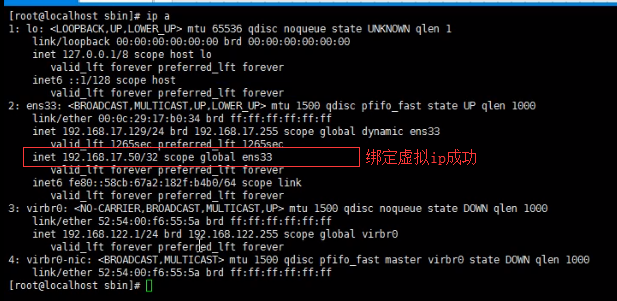























 720
720

 被折叠的 条评论
为什么被折叠?
被折叠的 条评论
为什么被折叠?








